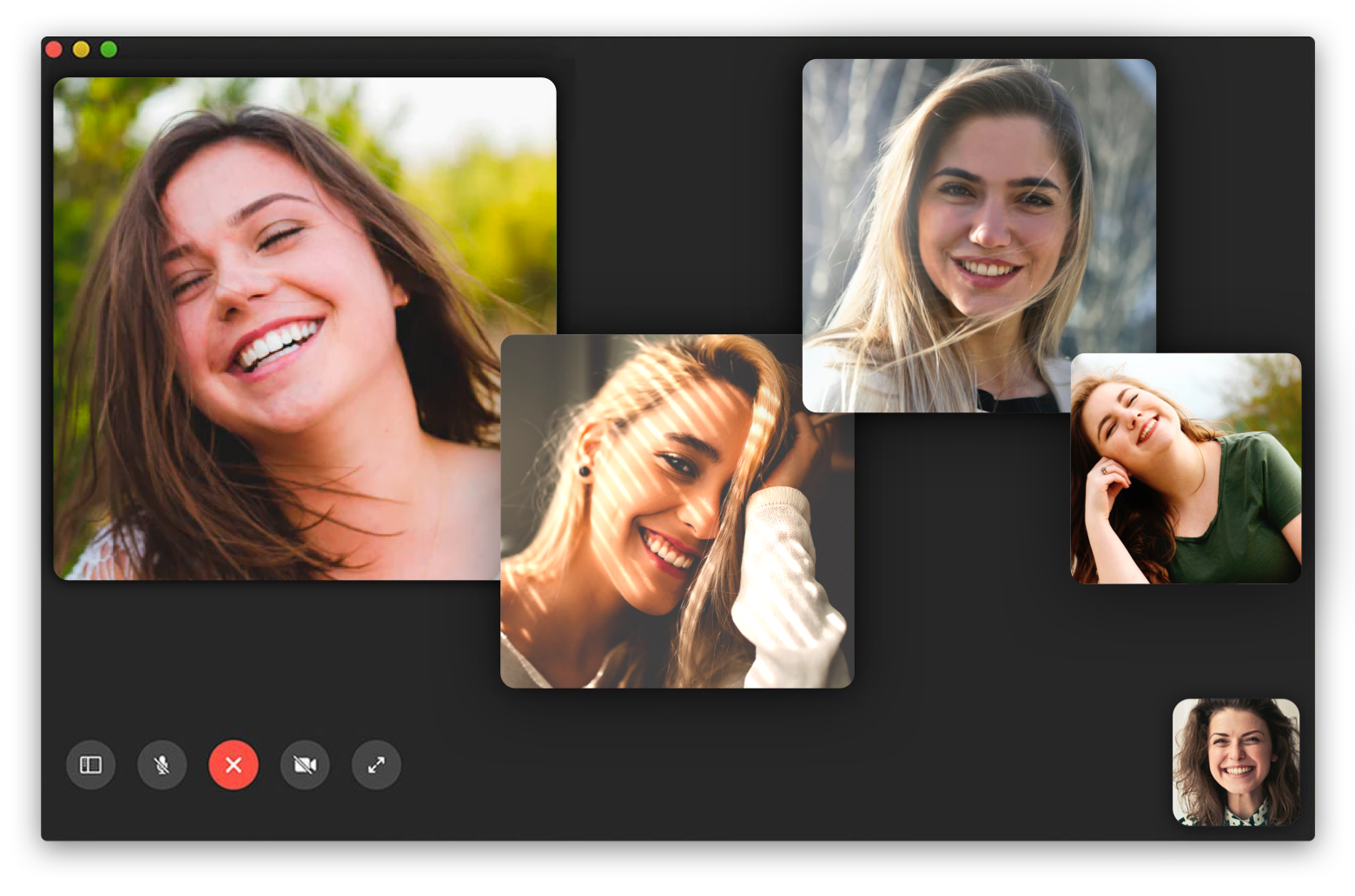Совершать групповые звонки FaceTime на Mac легко — вот как
С ростом популярности удаленной работы коллеги ищут способы оставаться на связи. Поскольку многие из нас разбросаны по городам или странам, импровизированные личные встречи могут быть трудными. А в условиях пандемии личные беседы небезопасны.
То же самое можно сказать о семьях и друзьях, которые хотят оставаться на связи с близкими. Там, где мы когда-то могли встретиться за едой или кофе, времена немного изменились. Помимо чрезвычайной ситуации, люди, перемещающиеся по стране или на новый континент, полностью затрудняют встречу.
встроенный в Apple Приложение FaceTime для Mac может помочь. Сервис видеочата широко используется, чрезвычайно популярен и может использоваться для групповых вызовов FaceTime, а также для чатов один на один.
В этой статье мы покажем вам, как использовать групповой FaceTime на Mac, что делать, если групповой FaceTime не работает, а также некоторые удобные альтернативы, чтобы ваши чаты FaceTime были максимально удобными.
Как подготовиться к групповому звонку FaceTime на Mac?
Любой может просто запрыгнуть в чат FaceTime, но вы, вероятно, захотите хорошо выглядеть, если собираетесь участвовать в видеочате с несколькими людьми, верно?!
Вы также должны рассмотреть ваш Mac. Вы находитесь в правильном освещении? Способна ли камера правильно запечатлеть вашу сцену? Если вы используете несколько мониторов с камерами, вам также придется выбрать правильный монитор для использования.
Убедитесь, что ваше сетевое соединение стабильно
Также важны скорость и стабильность соединения. Хотя ваш Mac может сообщить вам, какие сети Wi-Fi доступны, получить подробные данные о скорости соединения немного сложнее. Вот почему мы предпочитаем NetSpot, приложение, которое анализирует ваш Wi-Fi и скорость соединения намного лучше, чем встроенные сервисы Apple.
NetSpot быстро анализирует все доступные сети для вашего Mac и возвращает массу деталей. Если вы недостаточно технически подкованы, чтобы во всем этом разобраться, ничего страшного! NetSpot имеет очень удобную функцию «уровень», которая показывает вам, какие сигналы самые сильные, в зависимости от того, где вы находитесь. Также есть очень хорошая опция «детали», которая показывает, сколько «шума» имеет ваш сигнал. Иногда сильный сигнал имеет много шума, что делает его не очень хорошим.
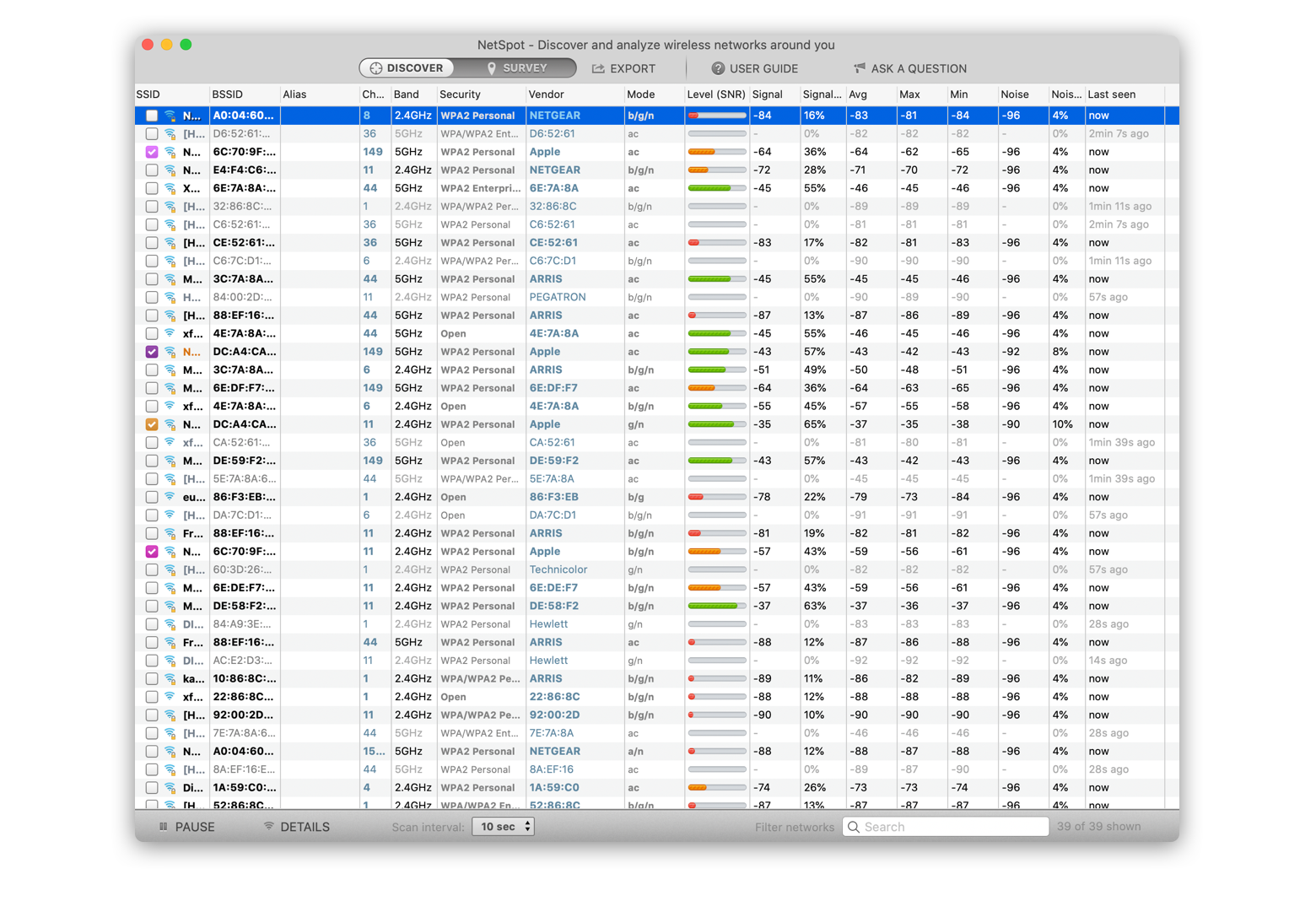
✕ Удалить баннер приложения
Запланируйте свои групповые вызовы FaceTime заранее
Если вам нужна помощь в планировании групповых чатов FaceTime, Pagico может вам помочь. Это приложение, которое фокусируется на ваших запланированных событиях, а не на просмотре вашего календаря. Он определяет приоритеты ваших событий и имеет удобный раздел «Входящие», который показывает вам, что именно у вас происходит в этот день. Он также может делать заметки, домашние файлы, которые могут вам понадобиться, и синхронизируется с вашими контактами, чтобы значительно упростить приглашение людей на мероприятия.
Если в вашем календаре уже есть события, Pagico может синхронизироваться с приложением календаря вашего Mac. Существует также расширение для Safari, позволяющее быстро добавлять события в Pagico. Это действительно здорово, когда вам нужно быстро и легко запланировать чаты FaceTime.
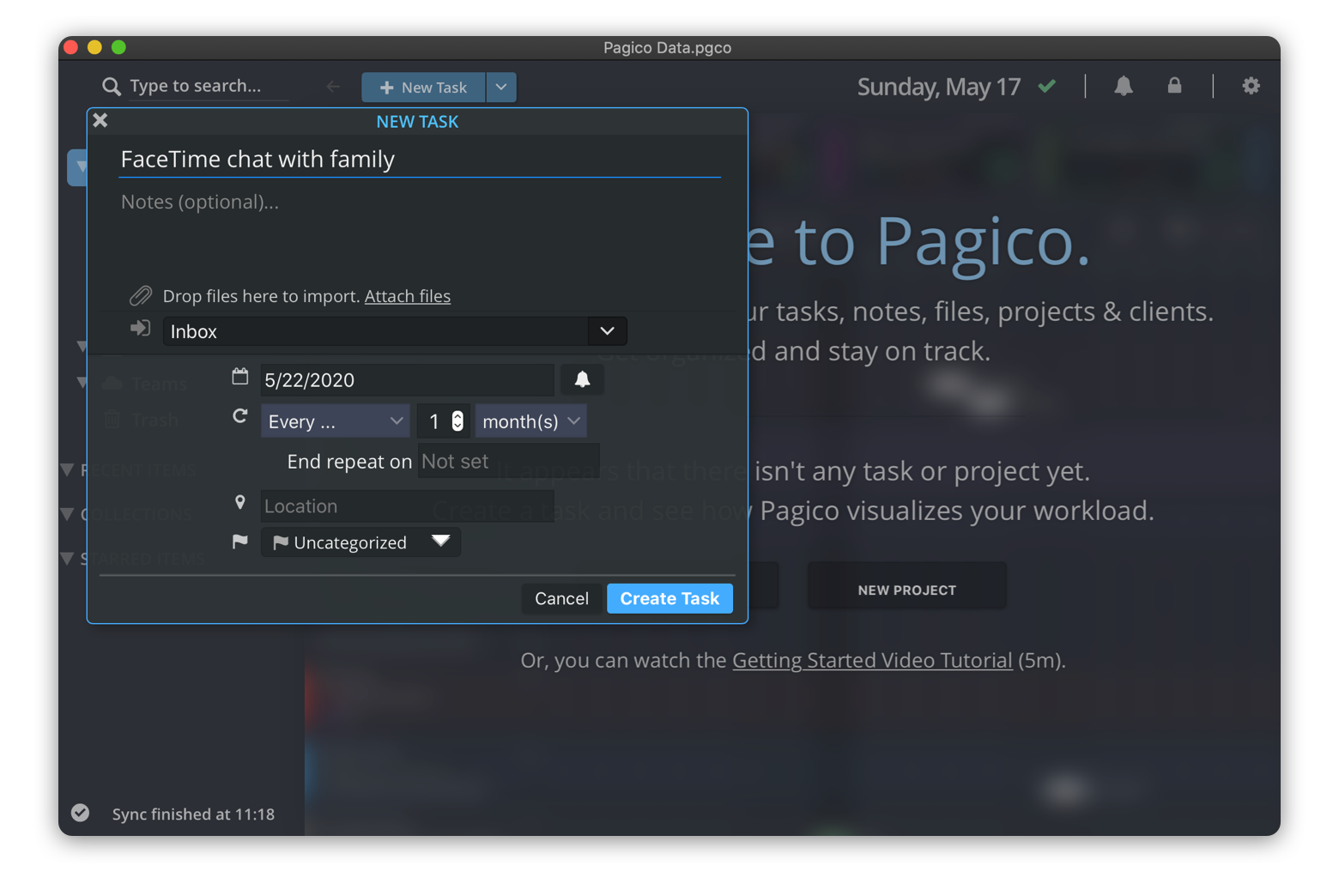
✕ Удалить баннер приложения
Переход на вызов в один клик
Хотя Pagico имеет смысл как часть обширного проекта, есть более простой способ присоединиться и отслеживать ваши ежедневные звонки FaceTime. Вы можете запланировать повторяющиеся вызовы в Meeter. Это приложение для собраний, которое собирает всю информацию о ваших предстоящих звонках в одном месте, а также отправляет вам уведомления с интерактивными ссылками на собрания.
Добавляйте контакты FaceTime своих коллег в Meeter с помощью функции быстрого набора, легко планируйте звонки и присоединяйтесь одним щелчком мыши. Приложение является отличным дополнением к любой используемой вами платформе для видеоконференций.
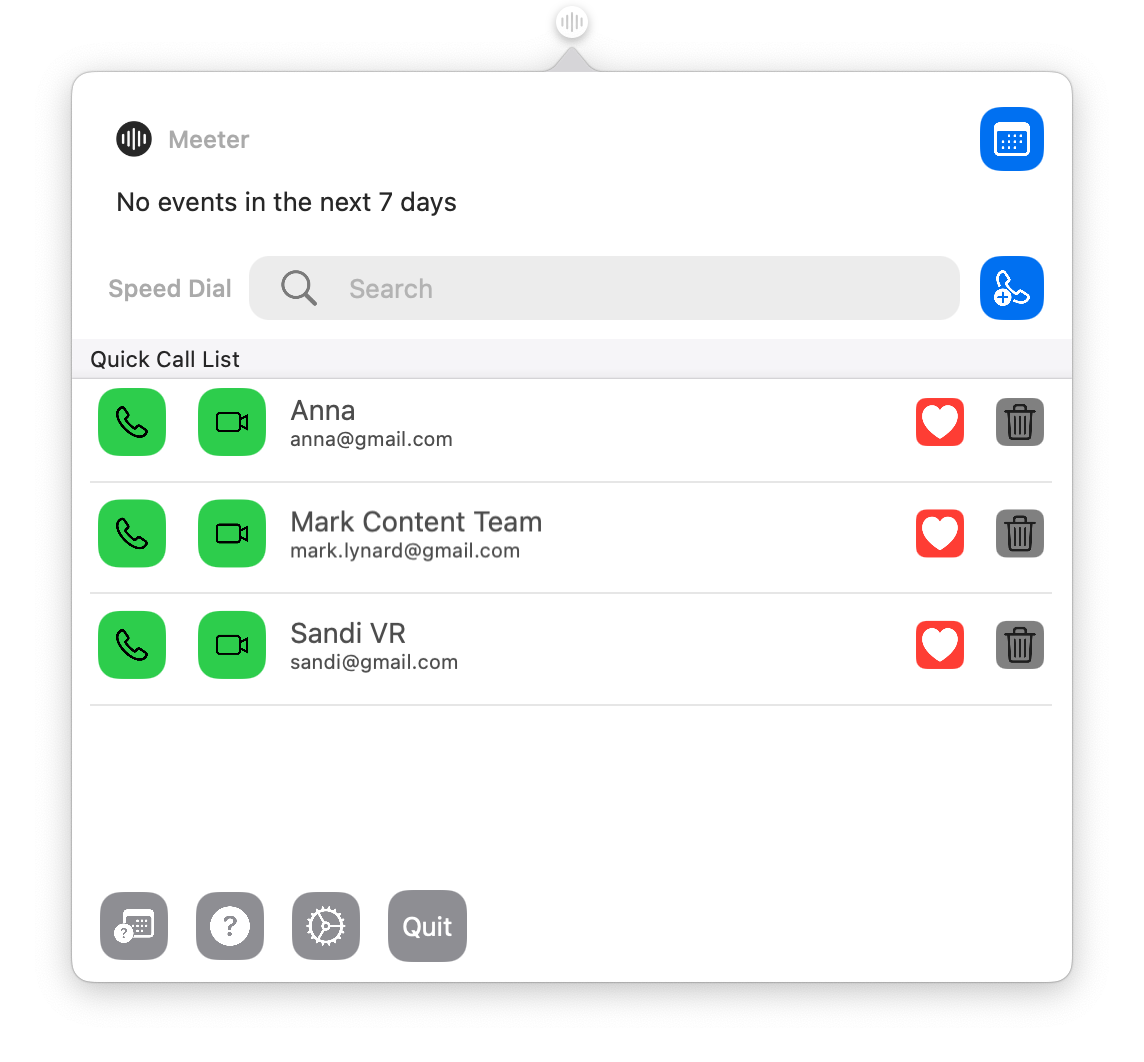
✕ Удалить баннер приложения
Записывайте важные разговоры и делитесь видео
Иногда вам хочется, чтобы вы записали момент времени в чате FaceTime. Может быть, кто-то сделал смешное лицо, или ребенок сделал что-то милое. Прежде чем вы это знаете, момент прошел.
Вместо того, чтобы сожалеть о том, что не удалось запечатлеть момент, запечатлейте каждый момент с помощью Capto! Вы можете захватить весь экран или окно, если FaceTime не развернут в полноэкранный режим. Приложение просто записывает ваш экран или область экрана со звуком, который можно отредактировать позже. Вы можете экстраполировать фрагменты видео, чтобы сделать GIF-файлы друзей или семьи, или поделиться всем чатом, если хотите.
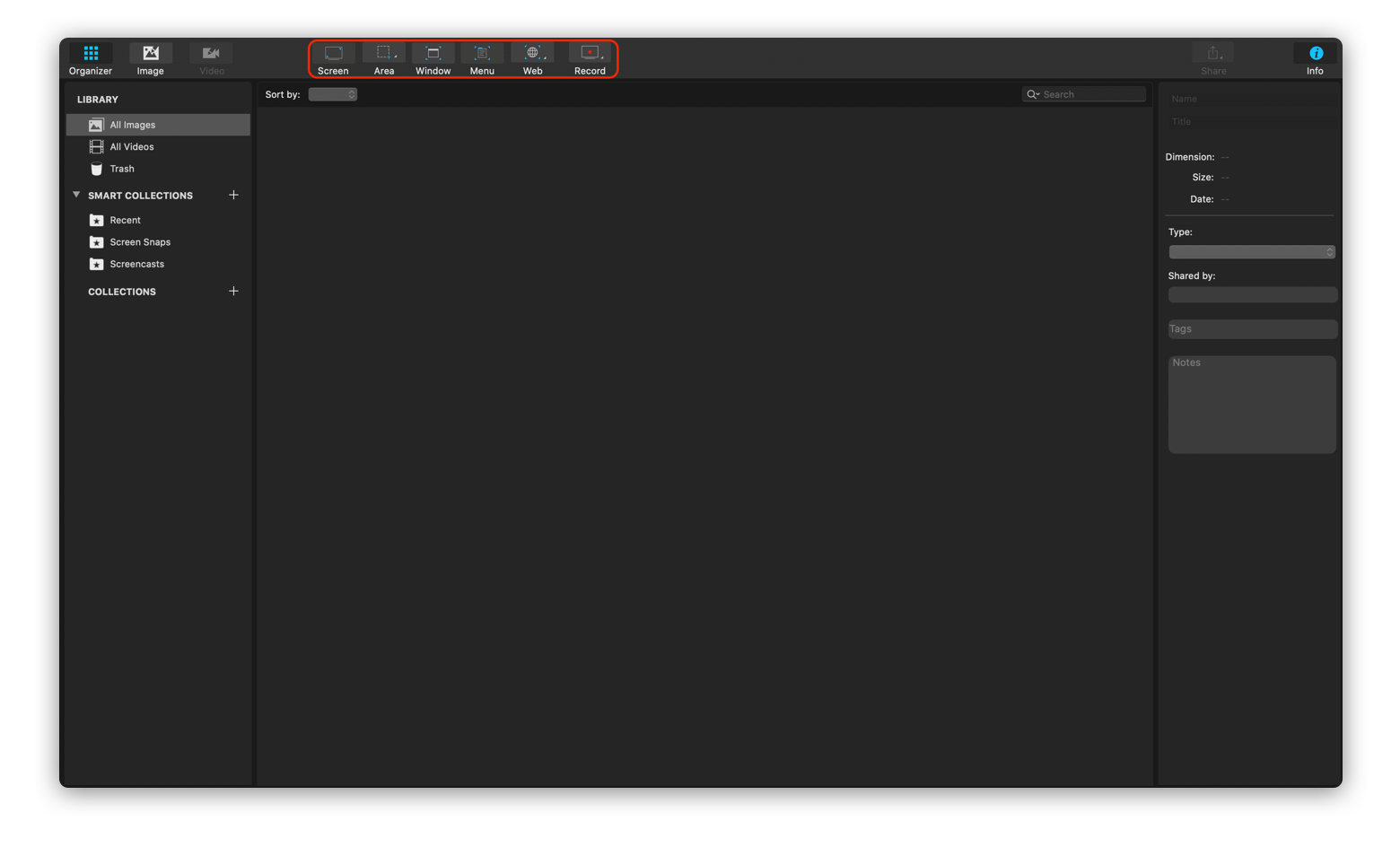
✕ Удалить баннер приложения
Это также отлично подходит для бизнеса. Capto — отличный инструмент для создания руководств, так как вы можете захватить весь экран и записать себя с помощью камеры FaceTime. Вы также можете обмениваться видео Capto напрямую на YouTube, Dropbox, Facebook или любой другой сервер, который вам нравится.
Как сгруппировать FaceTime на Mac?
В последнее время мир наводнен множеством вариантов видеочата. Slack, самый известный инструмент для офисного чата, использует несколько плагинов от других компаний для организации видеочатов. Zoom, Cisco, Microsoft Teams, Google и BlueJeans работают с его сервисом.
Google недавно обновил свои разрозненные чат-платформы, чтобы объединить свои видеоконференции в одну платформу: Meet. Google Meet доступен всем, но позиционируется как инструмент видеоконференций для G Suite, бизнес-платформы Google.
В последнее время Zoom покорил мир, быстро став стандартным способом общения с коллегами. Microsoft Teams также удобна для пользователей Office 365, а BlueJeans чаще всего используется для компаний, проводящих вебинары и тому подобное.
Но вы также можете общаться по FaceTime с несколькими людьми. Для пользователей Mac и поклонников Apple FaceTime по-прежнему остается самым простым вариантом. Он встроен в каждое устройство Apple и обладает множеством функций, которые действительно нравятся людям.
А если вы не умеете пользоваться FaceTime, ничего страшного! Возможно, вам все еще интересно, что такое FaceTime? или не уверен, что он действительно делает.
Совершать групповые вызовы FaceTime на Mac тоже очень просто. Вот как это сделать:
- Откройте FaceTime.
- В левой части окна введите имя или номер первого человека, которого вы хотите добавить к групповому вызову. Если человек находится в вашем списке контактов, его информация FaceTime будет использоваться автоматически, и вы можете выбрать его имя из раскрывающегося списка, который отображается по мере ввода. Если это номер, которого у вас нет в контактах, это тоже нормально.
- Введите второе имя или номер человека, которого вы хотите добавить к вызову, и нажмите Enter.
- Когда вы закончите добавлять людей, нажмите кнопку «Видео» в нижней части окна.

Это все, что вам нужно сделать! Оттуда FaceTime позвонит вам всем из вашего списка и добавит их в чат, когда они ответят на звонок.
Как добавить больше людей в группу FaceTime на Mac?
Теперь, когда вы знаете, как сделать групповой FaceTime, мы покажем вам, как добавить больше людей в ваш разговор. Допустим, вы разговариваете с кем-то и решили добавить кого-то (или несколько человек) к вызову. Возможно, вы разговариваете с другом и хотите добавить других друзей к разговору, чтобы все могли строить планы.
Это действительно легко сделать! Вот как добавить людей, чтобы сделать чат один на один групповым вызовом FaceTime на Mac:
- Находясь в чате FaceTime, нажмите кнопку «боковая панель» в нижней левой части окна. Это откроет ту же боковую панель, которую вы видите при инициировании вызовов FaceTime.
- Выберите «Добавить человека».
- Введите имя или количество людей, которых вы хотите добавить к звонкам, как и раньше. Опять же, вы можете добавить номера или выбрать из раскрывающегося списка, если они уже есть в ваших контактах.
- Снова выберите «Видео», и FaceTime позвонит всем, кого вы ввели в список!
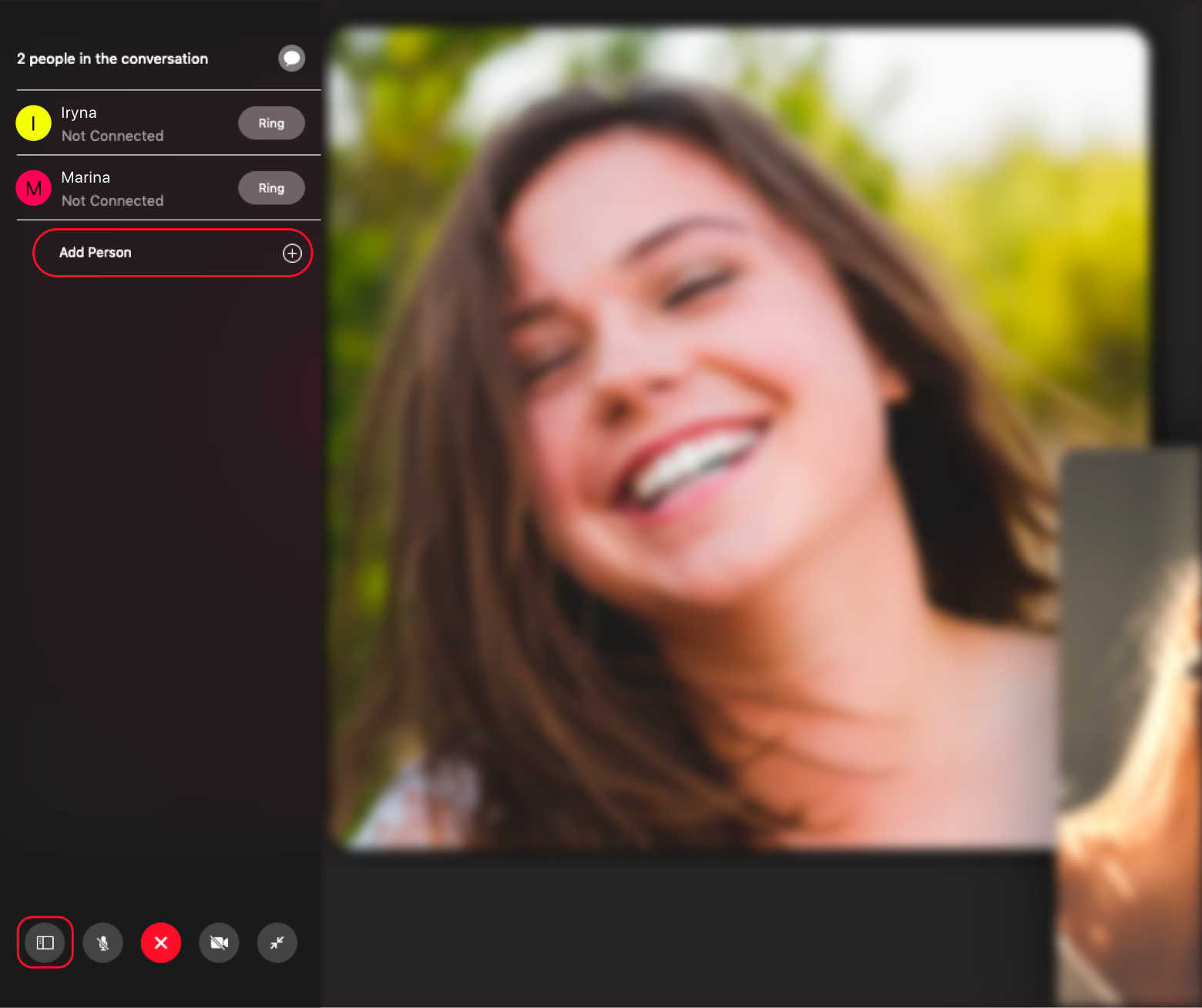
Имейте в виду, что FaceTime может поддерживать до 32 человек, и вы можете добавлять в свой групповой чат, пока не достигнете 32 участников.
Вывод
Вы можете использовать любой сервис группового видеочата, который вам нравится, и хотя некоторые из них привлекли наше внимание, лучшей альтернативы FaceTime по-прежнему нет. Он встроен в ваши устройства Mac и iOS, чрезвычайно безопасен и очень прост в использовании. Для тех, кто полностью поддерживает экосистему Apple, это не проблема.
Нам очень нравится FaceTime по нескольким простым причинам, но в основном потому, что он уже встроен в ваши устройства. Вам не нужно ничего скачивать, и вам не нужно беспокоиться о том, какие сторонние компании могут получить ваши данные. Apple серьезно относится к конфиденциальности, и она также работает через FaceTime.
Все сервисы видеочата по умолчанию просты, и ни один из них не отслеживает ваше соединение так тщательно, как хотелось бы, и не позволяет вам детально контролировать запись. И хотя некоторые из них, такие как Zoom, предлагают плагины для служб электронной почты и календаря, таких как Outlook, ни один из них не предлагает надежных возможностей для планирования звонков.
Вот почему мы рекомендуем NetSpot, Pagico, Meeter и Capto для использования вместе с FaceTime. Эти четыре приложения действительно улучшают ваш опыт работы с FaceTime и создают прочную основу для тех из нас, кто хочет стать опытным пользователем FaceTime. По мере того, как мы вступаем в следующую фазу в обществе, кажется, что услуги видеочата будут очень важны, и у вас есть все основания хотеть расширить свой опыт.
Meeter, Pagico, NetSpot и Capto отлично подходят для опытных пользователей, а также бесплатны в рамках семидневной пробной версии Setapp, самого надежного набора инструментов для повышения производительности, доступных для вашего Mac. В дополнение к этим трем приложениям вы получите доступ к десяткам других из постоянно расширяющейся библиотеки.
Setapp стоит всего 9,99 долларов в месяц после окончания пробного периода или 8,99 долларов в месяц, если вы платите ежегодно. Для семей уровень 19,99 долларов в месяц дает вам доступ к 4 компьютерам Mac, что является отличным вариантом для тех, кто регулярно использует FaceTime с близкими.